Gadgetren – Seperti ponsel, laptop umumnya juga dilengkapi dengan fungsi screenshot yang dapat digunakan untuk mengabadikan berbagai macam tampilan layar dalam bentuk sebuah gambar.
Sayangnya, fungsi yang ditawarkan memang terbatas. Sistem operasi Microsoft Windows soalnya belum dilengkapi dengan dukungan untuk melakukan screenshot panjang secara bawaan.
Saat ingin melakukan screenshot panjang, kita makanya memerlukan aplikasi yang mendukungnya. Kita salah satunya dapat memanfaatkan peramban Microsoft Edge sebagai mana ulasan berikut.
Cara Screenshot Panjang di Laptop
- Buka halaman web yang ingin diabadikan dengan aplikasi Microsoft Edge.
- Setelah terbuka, klik tombol Settings and more (ikon titik tiga mendatar) di pojok kanan atas.
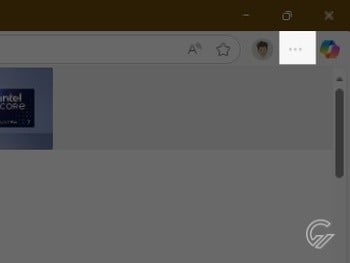
- Pilih menu Screenshot.
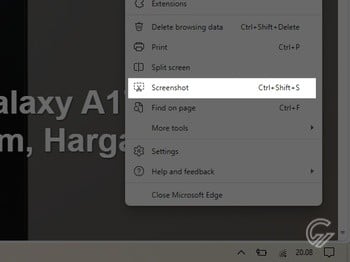
- Klik opsi Capture full page.
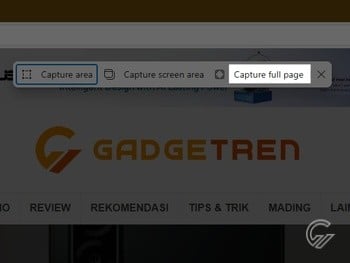
- Edit halaman hasil screenshot jika diperlukan.
- Klik tombol Save (ikon disket) untuk menyimpan hasil screenshot ke komputer.
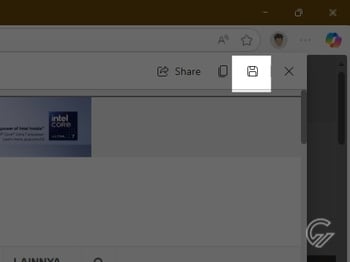
- Tutup menu Screenshot dengan memilih tombol Close (ikon X).
Edge merupakan peramban bawaan dari Windows 10 maupun Windows 11. Kita umumnya dapat langsung memakainya untuk menjelajahi internet tanpa melakukan pemasangan apa pun, kecuali pembaruan.
Aplikasi peramban ini memungkinkan kita melakukan screenshot panjang untuk layanan berbasis situs web. Termasuk di dalamnya portal berita, media sosial, hingga marketplace.
Hasil screenshot panjang nantinya akan dianggap selayaknya berkas unduhan. Kita pun dapat menemukannya pada folder Downloads apabila kita belum mengubah setelan peramban.
Selain hanya berfungsi khusus untuk mengabadikan layanan berbasis web, kita sayangnya juga tidak dapat memakai peramban Edge untuk mengambil screenshot panjang di luar aplikasinya.
Memakai Aplikasi Pihak Ketiga
- Pasang aplikasi ShareX dari Microsoft Store.
- Setelah terpasang, kunjungi halaman yang ingin di-screenshot.
- Buka aplikasi ShareX.
- Klik menu Capture.
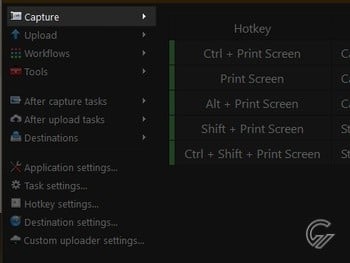
- Pilih opsi Scrolling capture.
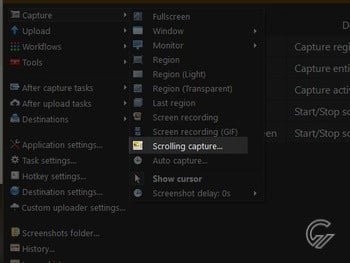
- Pilih area screenshot dengan menyeret kursor atau langsung mengeklik bagian yang diinginkan.
- Tunggu aplikasi menyelesaikan proses screenshot.
- Klik Upload/Save untuk menyimpan hasil screenshot.
- Tekan Close (ikon X) jika sudah selesai.
Jika memerlukan dukungan yang lebih luas, kita pun bisa menggunakan aplikasi yang dirancang secara khusus untuk menangani fungsi tangkapan layar di komputer seperti ShareX.
ShareX merupakan aplikasi sumber terbuka (open-source) yang dikembangkan untuk membantu pengguna komputer dalam mengabadikan layar baik itu dengan fungsi screenshot maupun screen recording.
Pada aplikasi yang bisa diunduh secara gratis melalui Microsoft Store ini, terdapat fungsi screenshot panjang yang dapat digunakan untuk mengabadikan tampilan dari seluruh halaman.
Sayangnya, fungsi screenshot panjang yang ditawarkan memang belum sempurna. Aplikasi ini tidak dapat melakukan tangkapan layar secara penuh apabila terdapat bagian statis di halaman yang ingin diabadikan seperti toolbar atau sidebar.
Sebagai solusinya, kita disarankan untuk menggunakan opsi pemilihan area secara manual dengan menyeret kursor dan menghindari elemen yang dapat mengganggu proses screenshot.



Tinggalkan Komentar